Öğretici: otomatik kullanıcı sağlama için monday.com yapılandırma
Bu öğreticide, otomatik kullanıcı sağlamayı yapılandırmak için hem monday.com hem de Microsoft Entra Id'de gerçekleştirmeniz gereken adımlar açıklanmaktadır. Yapılandırıldığında, Microsoft Entra ID, Microsoft Entra sağlama hizmetini kullanarak kullanıcıları ve grupları monday.com için otomatik olarak sağlar ve sağlamasını geri alır. Bu hizmetin ne yaptığı, nasıl çalıştığı ve sık sorulan sorular hakkında önemli ayrıntılar için bkz . Microsoft Entra Id ile SaaS uygulamalarına kullanıcı sağlamayı ve sağlamayı kaldırmayı otomatikleştirme.
Desteklenen Özellikler
- monday.com'da kullanıcı oluşturma
- Artık erişim gerektirmeyen kullanıcıları monday.com'da kaldırma
- Kullanıcı özniteliklerinin Microsoft Entra Id ile monday.com arasında eşitlenmesini sağlayın
- monday.com'de grup ve grup üyelikleri sağlama
- monday.com çoklu oturum açma (önerilir)
Ön koşullar
Bu öğreticide özetlenen senaryo, aşağıdaki önkoşullara zaten sahip olduğunuzu varsayar:
- Microsoft Entra kiracısı
- Microsoft Entra ID'de sağlamayı yapılandırma iznine sahip bir kullanıcı hesabı (örneğin, Uygulama Yönetici istrator, Bulut Uygulaması yöneticisi, Uygulama Sahibi veya Genel Yönetici istrator).
- Kurumsal monday.com hesabı.
1. Adım: Sağlama dağıtımınızı planlama
- Hazırlama hizmetinin nasıl çalıştığı hakkında bilgi edinin.
- Hazırlık kapsamına dahil edilecek kullanıcıları seçin.
- Microsoft Entra Id ile monday.com arasında hangi verilerin eşleneceğini belirleyin.
2. Adım: Microsoft Entra Id ile sağlamayı desteklemek için monday.com yapılandırma
- monday.com oturum açın. Sol gezinti bölmesinde profil resminize tıklayın.
- Yönetici > Güvenliği'ne gidin.
- Oturum Aç sekmesinin altındaki SCIM bölümünde Aç'atıklayın
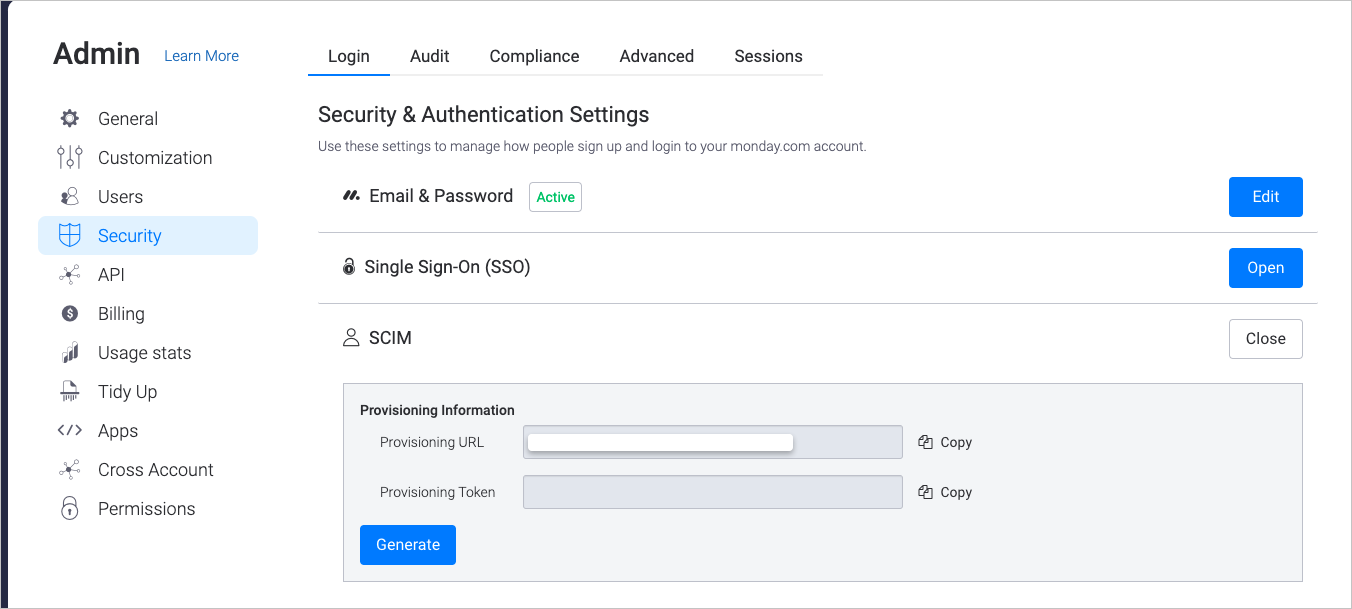
- Oluştur'a tıklayın. Bunlar , 5. adım için ihtiyacınız olan Kiracı URL'si ve Gizli Anahtar Belirtecidir .
Dekont
Bu gizli dizi belirtecini paylaşmayın veya kaydetmeyin. Her zaman ve gerektiğinde yeni bir belirteç oluşturabilirsiniz.
3. Adım: Microsoft Entra uygulama galerisinden monday.com ekleme
monday.com sağlamayı yönetmeye başlamak için Microsoft Entra uygulama galerisinden monday.com ekleyin. Daha önce SSO için monday.com ayarladıysanız aynı uygulamayı kullanabilirsiniz. Ancak başlangıçta tümleştirmeyi test ederken ayrı bir uygulama oluşturmanız önerilir. Galeriden uygulama ekleme hakkında daha fazla bilgi için buraya bakın.
4. Adım: Sağlama kapsamında kimlerin bulunacağını tanımlama
Microsoft Entra sağlama hizmeti, uygulamaya atamaya göre veya kullanıcının /grubun özniteliklerine göre kimlerin sağlanacağı kapsamını belirlemenizi sağlar. Uygulamanız için hazırlanacak kişilerin kapsamını atamaya göre belirlemeyi seçerseniz kullanıcıları ve grupları uygulamaya atamak için aşağıdaki adımları kullanabilirsiniz. Hazırlanacak kişilerin kapsamını yalnızca kullanıcı veya grup özniteliklerine göre belirlemeyi seçerseniz burada anlatılan kapsam belirleme filtresini kullanabilirsiniz.
Başlangıçta kapsamı sınırlı tutun. Herkesi hazırlamadan önce birkaç kullanıcı ve grupla test yapın. Hazırlama kapsamı atanan kullanıcılar ve gruplar olarak ayarlandığında uygulamaya bir veya iki kullanıcı ya da grup atayarak bu adımı kontrol edebilirsiniz. Kapsam tüm kullanıcılar ve gruplar olarak ayarlandığında öznitelik tabanlı kapsam filtresi belirtebilirsiniz.
Ek rollere ihtiyacınız varsa, yeni roller eklemek için uygulama bildirimini güncelleştirebilirsiniz.
5. Adım: monday.com için otomatik kullanıcı sağlamayı yapılandırma
Bu bölüm, Microsoft Entra Id'deki kullanıcı ve/veya grup atamalarına göre TestApp'te kullanıcıları ve/veya grupları oluşturmak, güncelleştirmek ve devre dışı bırakmak için Microsoft Entra sağlama hizmetini yapılandırma adımlarında size yol gösterir.
Microsoft Entra Id'de monday.com için otomatik kullanıcı sağlamayı yapılandırmak için:
Microsoft Entra yönetim merkezinde en az Bulut Uygulaması Yönetici istrator olarak oturum açın.
Kimlik>Uygulamaları>Kurumsal uygulamalarına göz atın
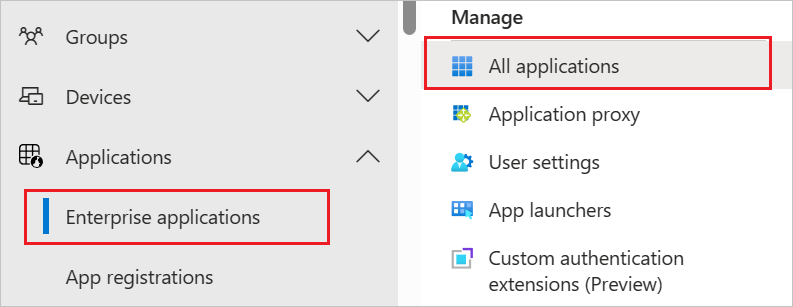
Uygulamalar listesinde monday.com'ı seçin.

Hazırlama sekmesini seçin.
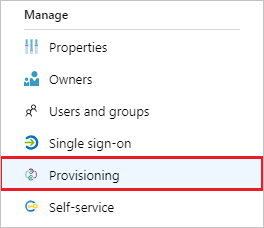
Hazırlama Modu'nu Otomatik olarak ayarlayın.

Yönetici Kimlik Bilgileri bölümünün altında monday.com Kiracı URL'nizi ve Gizli Anahtar Belirtecinizi girin. Microsoft Entra Id'nin monday.com bağlanadığından emin olmak için Bağlan ion test et'e tıklayın. Bağlantı başarısız olursa, monday.com hesabınızın Yönetici izinlere sahip olduğundan emin olun ve yeniden deneyin.
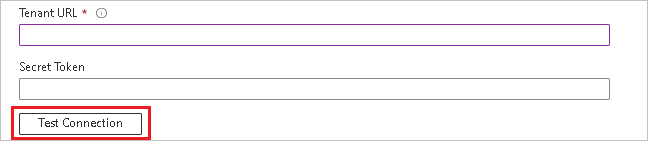
Bildirim E-postası alanına hazırlama hatası bildirimlerinin gönderilmesini istediğiniz kişinin veya grubun e-posta adresini yazıp Hata oluştuğunda e-posta bildirimi gönder onay kutusunu seçin.

Kaydet'i seçin.
Eşlemeler bölümünde Microsoft Entra kullanıcılarını monday.com eşitle'yi seçin.
Microsoft Entra ID'den Öznitelik Eşleme bölümündeki monday.com eşitlenen kullanıcı özniteliklerini gözden geçirin. Eşleştirme özellikleri olarak seçilen öznitelikler, güncelleştirme işlemleri için monday.com kullanıcı hesaplarıyla eşleştirmek için kullanılır. Eşleşen hedef özniteliği değiştirmeyi seçerseniz, monday.com API'sinin kullanıcıları bu özniteliğe göre filtrelemeyi desteklediğinden emin olmanız gerekir. Değişiklikleri kaydetmek için Kaydet düğmesini seçin.
Öznitelik Tür Filtreleme için desteklenir monday.com tarafından gerekli userName String ✓ ✓ userType String displayName String ✓ title String yerel ayar String timezone String roller String Eşlemeler bölümünde Microsoft Entra gruplarını monday.com eşitle'yi seçin.
Öznitelik Eşleme bölümünde Microsoft Entra ID'den monday.com eşitlenen grup özniteliklerini gözden geçirin. Eşleştirme özellikleri olarak seçilen öznitelikler, güncelleştirme işlemleri için monday.com grupları eşleştirmek için kullanılır. Değişiklikleri kaydetmek için Kaydet düğmesini seçin.
Öznitelik Tür Filtreleme için desteklenir monday.com tarafından gerekli displayName String ✓ ✓ üyeler Başvuru Kapsam belirleme filtrelerini yapılandırmak için Kapsam belirleme filtresi öğreticisi ile sunulan yönergeleri izleyin.
monday.com için Microsoft Entra sağlama hizmetini etkinleştirmek için Ayarlar bölümünde Sağlama Durumu'nu Açık olarak değiştirin.

Ayarlar bölümünde Kapsam'ta istenen değerleri seçerek monday.com sağlamak istediğiniz kullanıcıları ve/veya grupları tanımlayın.

Hazırlama işlemini başlatmak için Kaydet'e tıklayın.
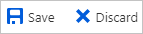
Bu işlem, Ayarlar bölümündeki Kapsam alanında tanımlanan tüm kullanıcılar ve gruplar için ilk eşitleme döngüsünü başlatır. İlk döngünün gerçekleştirilmesi, Microsoft Entra sağlama hizmeti çalıştığı sürece yaklaşık 40 dakikada bir gerçekleşen sonraki döngülerden daha uzun sürer.
6. Adım: Dağıtımınızı izleme
Hazırlama ayarlarını yapılandırdıktan sonra dağıtımınızı izlemek için aşağıdaki kaynakları kullanın:
- Hazırlama işlemi başarılı ve başarısız olan kullanıcıları belirlemek için hazırlama günlüklerini kullanın
- Hazırlama döngüsünün durumunu ve tamamlanması için kalan miktarı görmek için ilerleme çubuğuna bakın
- Hazırlama yapılandırmasının durumu iyi görünmüyorsa uygulama karantinaya geçer. Karantina durumu hakkında daha fazla bilgi edinmek için buraya bakın.
Bağlan veya Sınırlamaları
- monday.com yalnızca userType "admin" , "guest", "member" ve "viewer" seçeneklerini destekler. userType "User" desteklenmez ve gelecekte kaldırılacaktır.
Değişiklik günlüğü
- 21.01.2021 - Kullanıcılar için çekirdek "userType" özniteliği desteği eklendi.
- 08.12.2022 - Bırakılan çekirdek kullanıcı özniteliği e-postaları[eq "work"].value yazın. userName'i güncelleştirerek "yalnızca nesne oluşturmada" değil "her zaman" sağlanmasını sağlayın. userType eşlemesi kaldırıldı. Temel kullanıcı özniteliği rolleri eklendi ve buna karşılık gelen eşleme.
Ek kaynaklar
- Kurumsal Uygulamalar için kullanıcı hesabı hazırlamayı yönetme
- Microsoft Entra Id ile uygulama erişimi ve çoklu oturum açma nedir?